
Restaurar la copia de seguridad empresarial de WhatsApp: una guía práctica para Android y iPhone

WhatsApp Business no sólo facilita la comunicación instantánea con los clientes, sino que también contiene una gran cantidad de información comercial crucial. Sin embargo, la cuestión de cómo restaurar estos datos en caso de pérdida de datos o reemplazo del dispositivo se ha convertido en una preocupación fundamental. Este artículo profundiza en los métodos para restaurar las copias de seguridad de WhatsApp Business en diferentes sistemas operativos ( Android y iPhone) y explora el proceso de copia de seguridad y restauración utilizando la herramienta WhatsApp Transfer.
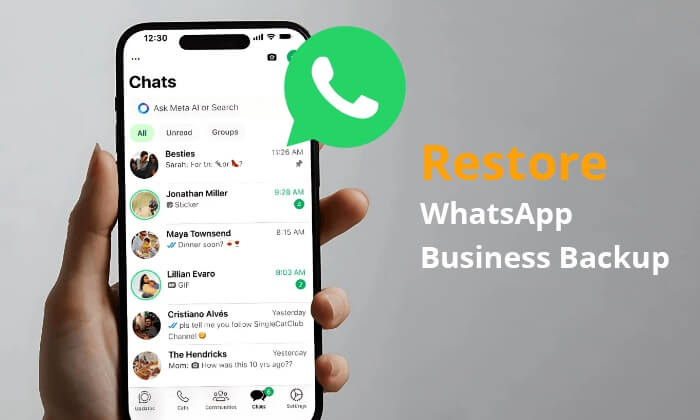
¿Cómo restauro mi copia de seguridad del chat de WhatsApp Business? Si utiliza un teléfono Android , existen dos métodos para usted: copia de seguridad local y Google Drive. A continuación, presentaremos estos dos métodos uno por uno.
La copia de seguridad local es uno de los métodos de copia de seguridad más utilizados cuando se utilizan dispositivos Android . Restaurar los datos de WhatsApp Business mediante una copia de seguridad local es un proceso rápido y sencillo. Estos son los pasos específicos:
Paso 1. Asegúrese de tener un archivo de copia de seguridad local en su dispositivo Android . Normalmente, estos archivos se encuentran en la carpeta /sdcard/WhatsApp/Databases/, con nombres de archivo parecidos a msgstore-AAAA-MM-DD.1.db.crypt14.

Paso 2. Desinstale la aplicación WhatsApp Business actualmente instalada. Luego, vuelva a descargar e instalar WhatsApp Business desde Google Play Store.
Paso 3. Inicie WhatsApp Business recién instalado, ingrese su número de teléfono y siga las instrucciones en pantalla para completar la configuración.
Paso 4. Cuando llegues a la opción "Restaurar copia de seguridad", tócala. WhatsApp Business buscará y restaurará automáticamente el archivo de copia de seguridad local más reciente.
A continuación se muestra un artículo que ofrece una introducción detallada a la copia de seguridad local de WhatsApp. Si lo necesita, haga clic en el enlace a continuación.
Copia de seguridad local de WhatsApp: una guía completa [actualizado en 2024]Aquellos que realizan una copia de seguridad de WhatsApp Business en Google Drive pueden querer saber cómo restaurar la copia de seguridad de WhatsApp Business desde Google Drive. El proceso de restauración es igualmente sencillo:
Paso 1. Asegúrese de que su dispositivo haya iniciado sesión en su cuenta de Google y que la sincronización de Google Drive esté habilitada.
Paso 2. Desinstale y vuelva a instalar la aplicación WhatsApp Business.
Paso 3. Inicie WhatsApp Business recién instalado e ingrese su número de teléfono.
Paso 4. Cuando se le solicite restaurar una copia de seguridad, seleccione la opción "Restaurar desde Google Drive". Elija el archivo de copia de seguridad más reciente, presione "RESTAURAR" e inicie el proceso de restauración. Una vez completado, su historial de chat y archivos multimedia se restaurarán en su nuevo dispositivo.

iCloud e iTunes son las formas más populares para que los usuarios de iPhone realicen copias de seguridad de sus datos . Para obtener más información sobre cómo recuperar copias de seguridad de WhatsApp Business tanto de iCloud como de iTunes, sigue leyendo.
¿Cómo restauro mi copia de seguridad del chat de WhatsApp Business? A continuación se muestra la guía sobre cómo recuperar la copia de seguridad de WhatsApp Business desde iCloud:
Paso 1. Asegúrese de que su WhatsApp Business tenga habilitada la copia de seguridad de iCloud y que la copia de seguridad esté almacenada en iCloud.
Paso 2. Desinstale WhatsApp Business. Luego, vuelva a descargar e instalar WhatsApp Business desde la App Store.
Paso 3. Abra la aplicación e ingrese su número de teléfono para verificación.
Paso 4. Después de la verificación, seleccione "Restaurar desde la copia de seguridad de iCloud". Toca "Restaurar historial de chat" y espera a que se complete el proceso.

Nota: ¿Dónde se almacena la copia de seguridad de WhatsApp en Android /iPhone/Google Drive? Esta publicación te dirá la respuesta.
Aunque WhatsApp no admite directamente la restauración desde una copia de seguridad de iTunes, puedes restaurar indirectamente los datos de WhatsApp Business utilizando iTunes para hacer una copia de seguridad de todo tu iPhone y luego restaurar todo el dispositivo cuando sea necesario. Aquí están los pasos:
Paso 1. Asegúrese de que su copia de seguridad de WhatsApp Business esté almacenada en iTunes.
Paso 2. Conecta tu iPhone a tu computadora y abre iTunes .
Paso 3. Seleccione su dispositivo en iTunes y haga clic en la opción "Restaurar copia de seguridad".

Paso 4. Elija el archivo de copia de seguridad que contiene su copia de seguridad de WhatsApp Business e inicie el proceso de restauración. Una vez completado, su historial de chat y archivos multimedia se restaurarán a su estado de copia de seguridad anterior.
Además de utilizar los métodos de copia de seguridad oficiales, también puede utilizar herramientas de terceros para realizar copias de seguridad y recuperación. WhatsApp Transfer es uno de esos programas. Funciona bien en la gestión de datos de WhatsApp, ayudándonos a lograr fácilmente copias de seguridad, recuperación y transmisión entre dispositivos de los datos de WhatsApp y WhatsApp Business.
¿Qué hace que WhatsApp Transfer sea tan excepcional?
Los pasos operativos para iPhone y Android son básicamente los mismos. Tomemos el iPhone como ejemplo.
Cómo hacer una copia de seguridad de WhatsApp Business
01 Comience descargando e instalando la herramienta en su computadora. Una vez que se inicie el software, conecte su iPhone a la PC. En la ventana principal, vaya a "Transferencia de WhatsApp".

02 Ya que estamos trabajando con WhatsApp Business, vaya a "WA Business" > "Copia de seguridad de mensajes de WhatsApp Business" para iniciar la copia de seguridad de los datos.
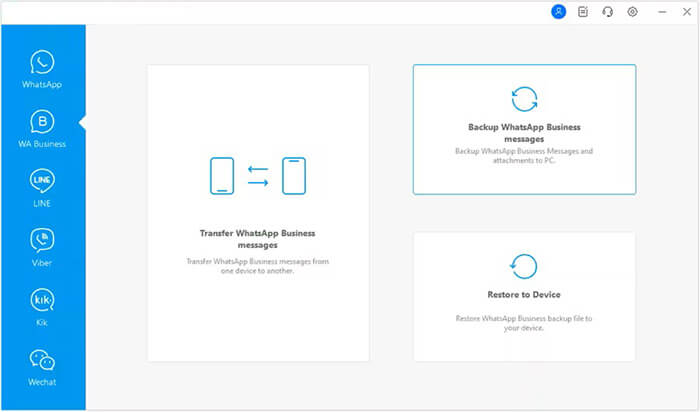
03 Una vez completada la copia de seguridad, puede hacer clic en "Ver" para verificar el contenido de la copia de seguridad que acaba de crear en esta computadora.

Cómo restaurar WhatsApp Business
01 Después de una conexión exitosa, navegue hasta "WA Business" > "Restaurar en dispositivo" para restaurar las copias de seguridad guardadas en esta herramienta. Seleccione la copia de seguridad de WhatsApp Business que desee y luego haga clic en "Ver" para obtener una vista previa.

02 Después de ver el archivo de copia de seguridad completo, elija cualquier tipo de datos y observe más información en la pantalla que aparece. Haga clic en "Restaurar al dispositivo"/"Restaurar a la computadora" > "Restaurar". Finalmente, siga las sencillas pautas para completar la recuperación de los datos de WhatsApp Business.
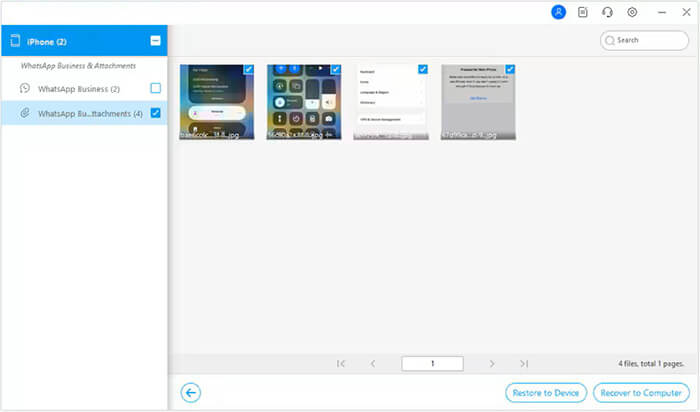
Gracias por leer esta guía. Ahora deberías saber cómo recuperar las copias de seguridad de WhatsApp Business tanto en Android como en iPhone. Es bastante fácil recuperar tu información de WhatsApp Business, ya sea que utilices copias de seguridad locales, Google Drive, iCloud o herramientas de terceros como WhatsApp Transfer. Recomendamos usar WhatsApp Transfer porque tiene muchas funciones, es fácil de usar, es eficiente y no está limitado por el sistema operativo de su teléfono. Esperamos que esta información te haya resultado útil.
Artículos relacionados:
¿Cómo acceder a la copia de seguridad de WhatsApp en iPhone/PC/Google Drive/iCloud sin problemas?
Solución rápida de copia de seguridad de WhatsApp atascada con consejos prácticos en 2024
6 formas sencillas de hacer una copia de seguridad de los mensajes de WhatsApp desde Android a la PC
¿Cómo restaurar la copia de seguridad de Whatsapp sin desinstalarla en Android e iOS ?

 Aplicaciones sociales
Aplicaciones sociales
 Restaurar la copia de seguridad empresarial de WhatsApp: una guía práctica para Android y iPhone
Restaurar la copia de seguridad empresarial de WhatsApp: una guía práctica para Android y iPhone